Descubre cómo crear páginas HTML en tu evento
Disponible para las licencias:
![]() Access Starter, Pro, Enterprise
Access Starter, Pro, Enterprise
![]() Event App Starter, Pro, Enterprise
Event App Starter, Pro, Enterprise
![]() Virtual Venue Starter, Pro, Enterprise
Virtual Venue Starter, Pro, Enterprise
![]() Suite Starter, Pro, Enterprise
Suite Starter, Pro, Enterprise
¿Qué son las páginas HTML?
El Event Management Software de Meetmaps es muy modulable aunque tiene sus limitaciones. Por ello, puedes crear HTML e incrustarlos en:
- Landing
- Home de la Web
- App
Por ejemplo, los contenidos podrían ser párrafos, una lista con viñetas, botones con enlaces, imágenes y tablas de datos.
Configuración
- En App & Web > páginas HTML haz click en "Crear sección+".

- Asigna un título y una descripción. Haz click en "Guardar".

- Haz click en "Añadir página+".

4. En el pop up añade un título en los idiomas que tengas configurados. Para añadir el cuerpo de la página HTML Puedes:
- Utilizar el cuadro editor y sus funciones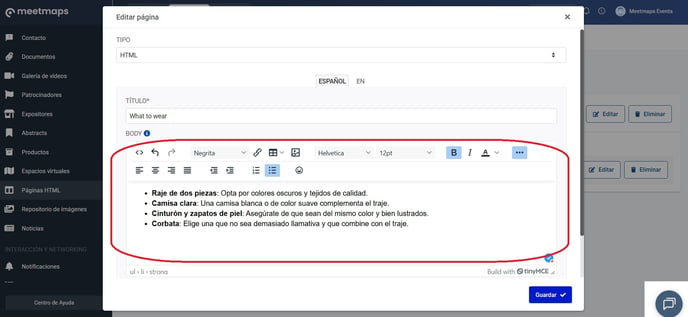
- Hacer clic en el botón "< >" y editar el código ahí.
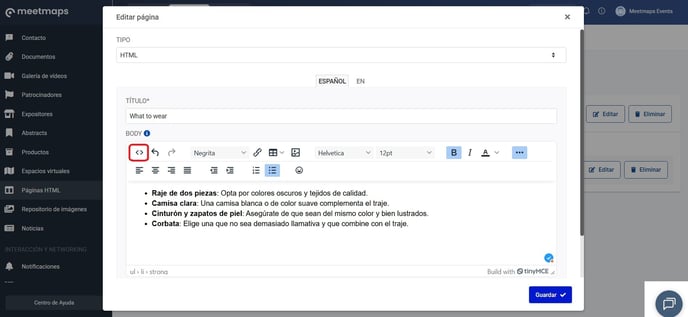

5. Cuando termines haz click en "Guardar".
NOTA 📃: para ver como queda el HTML:

Tanto en sesiones como en las propias páginas HTML también puedes :
- Hacerlo visible con el botón del "ojito 👁️"
- Eliminar con el botón "Eliminar" 🗑️.
- Editar el contenido con el botón "Editar"📝.
- Ordenar las secciones con el botón "Ordenar Secciones🔃 ".
- Ordenar las páginas HTML dentro de las secciones arrastrando hacia arriba o hacia abajo con los seis puntos de la izquierda.
IMPORTANTE ❗La creación de código y módulos HTML es por parte del organizador del evento, ya que en Meetmaps no los realizamos.
¿Cómo incrusto una página HTML?
Landing 💻
En Registro > landing añade un módulo de tipo Página HTML. Selecciona el contenido que desees (previamente añadido al apartado de Páginas HTML siguiendo los pasos arriba). Guarda el módulo, activa el switch y aparecerá en la Landing.

Home de la Web 💻
En App & Web > Home > Home Web añade un módulo de tipo "Página HTML" y el contenido (previamente añadido al apartado de Páginas HTML siguiendo los pasos arriba). Haz click en "Guardar", activa el switch y aparecerá en la Home de la web.
App / Web Superior 📱💻
En App & Web > Módulos haz click en "Nuevo menú+" para crear un módulo de Página HTML y selecciona la página deseada. Activa donde deseas que se visualice: Web superior, App lateral, principal o inferior.
Como se visualiza en:
Landing 🌐

Home web 💻

App/Web superior 📱


-1.png?height=120&name=BLAU__EMBLEMA%20PRINCIPAL%20SENSE%20ESLOGAN%20(1)-1.png)

.jpeg?width=688&height=317&name=Captura%20de%20pantalla_22-9-2025_11447_admin.meetmaps.com%20(1).jpeg)